防患未然:电脑备份数据怎么备份更好?
电脑备份数据怎么备份?本文详细介绍了专业备份工具Windows内置备份工具和傲梅轻松备份的操作步骤。从备份原则到多重策略,为读者提供了全方位的数据安全解决方案。
随着电脑在我们的生活和工作中扮演着越来越重要的角色,我们的数字生活也变得愈发庞大而复杂。然而,这伴随着潜在的风险,无论是硬件故障、病毒攻击还是意外删除,都可能导致珍贵的数据不可挽回地丧失。因此,深入了解电脑备份数据的方法非常重要,特别是对于那些想要保护个人和工作文件安全的人。
在本文中,我们将研究电脑备份数据怎么备份,其中可以分为怎么备份电脑里面的所有数据,备份重要文件以及单独备份系统的方法,关注Windows内置备份工具,以帮助读者掌握如何更好地保护他们的数字资产。
在学习电脑备份数据怎么备份的方法前先简单了解一些数据备份的原因。
1.1 数据丢失的威胁
电脑中存储着大量珍贵的个人和工作数据,而数据丢失可能由各种原因引起,如硬件故障、病毒攻击、误操作等。因此,备份数据是防范潜在风险的重要一环。
1.2 预防不可抗因素
电脑所处的环境可能受到不可抗力的影响,如火灾、水灾等。备份数据可以在灾难发生时减少损失,确保数据的安全。
1.3 便于迁移和升级
在更换新电脑或升级硬件时,数据备份能够简化迁移过程,使新设备上仍然能够使用重要的文件和设置。

2.1 定期备份
定期备份是确保数据安全的基石。用户应该建立一个合理的备份计划,根据数据更新的频率定期执行备份操作。
2.2 选择合适的备份介质
备份介质有很多种,包括外部硬盘、云存储、网络位置等。选择合适的备份介质关系到备份的稳定性和可靠性。
2.3 多重备份策略
采用多重备份策略,包括完整备份、增量备份和差异备份,可以更灵活地管理存储空间并提高备份效率。
下面介绍了使用Windows内置工具电脑备份数据怎么备份的操作步骤,不同的工具有主要针对的数据形式。
1. 启用文件历史记录功能
2. 配置文件历史记录参数
点击“更多选项”以配置备份参数,包括备份目标、备份频率等。
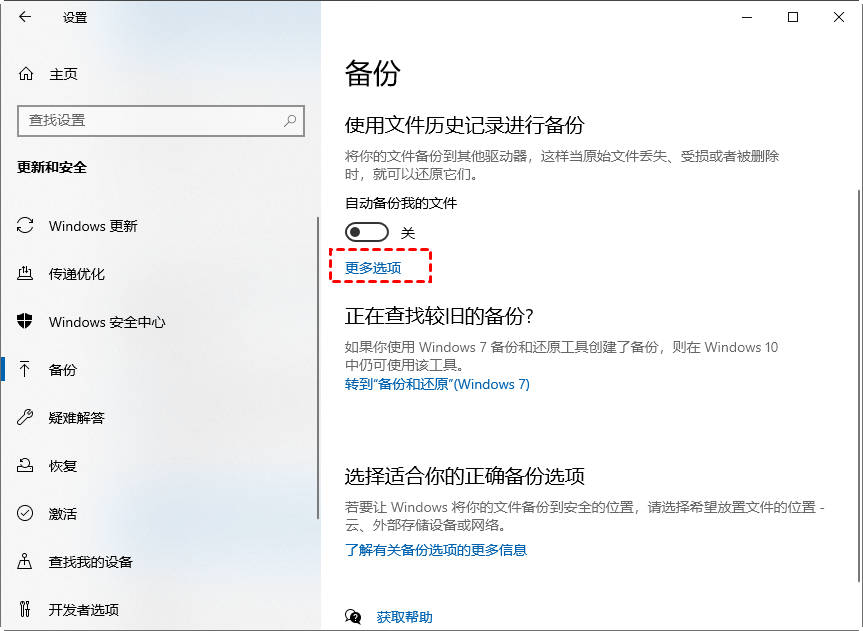
3. 手动备份
在“文件历史记录”设置中,点击“立即备份”手动触发备份。
提示:文件历史记录只能备份文件数据,不能备份整个硬盘和系统。
1. 打开控制面板
在Windows搜索栏中输入“控制面板”并打开。
2. 选择“备份和还原(Windows 7)”
在控制面板中选择“备份和还原(Windows 7)”选项。

3. 创建系统映像
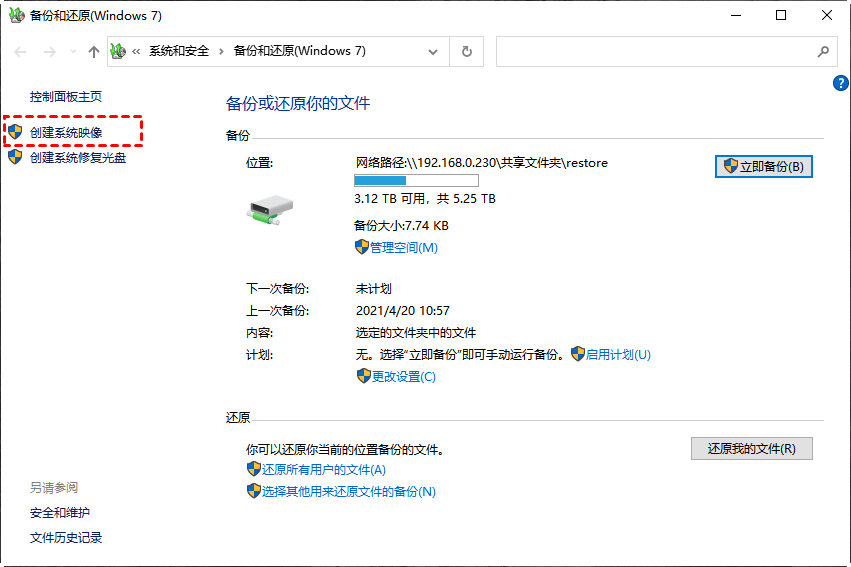
提示:“创建系统映像”会备份电脑系统,如果想要备份单个分区,可以在备份和还原界面中点击“设置备份”,然后根据需要选择需要备份的数据,可以是文件夹、分区、系统分区等。
傲梅轻松备份是一款强大且友好的备份工具,可以在各种Windows操作系统中使用。对于上面说的备份部分数据、备份整个电脑的数据、备份电脑系统它都可以轻松实现。因为它拥有很多实用的功能,如:
使用此工具电脑备份数据怎么备份?这里以系统备份为例呈上了详细的备份系统步骤:
1. 下载并安装傲梅轻松备份
访问傲梅官方网站并转到下载中心获取并安装傲梅轻松备份。

2. 启动傲梅轻松备份
安装完成后,傲梅轻松备份软件。在主界面上,选择“备份”选项。
3. 选择备份类型
在备份界面,根据需求选择“系统备份”,根据需要还可以选择“磁盘备份”、“文件备份”、“分区备份”。

4. 配置备份参数

5. 高级备份选项
点击“高级备份”按钮,可以进一步配置备份选项,如密码保护备份、压缩备份等。
6. 执行备份任务
查看操作摘要,确认无误后,点击“开始备份”执行备份任务。

7. 查看备份进度和结果
在备份过程中,可以查看备份进度。完成后,傲梅轻松备份将提供相关提示信息,用户可以在“首页”选项卡查看备份记录。
以上就是电脑备份数据怎么备份的不同工具的执行步骤。选择合适的备份工具,并选择一种好的备份方案,是确保数据安全的不二之选。通过理解为什么需要备份、备份数据的基本原则以及详细操作步骤,读者将能够更好地保护自己的重要数据,应对各种潜在的数据丢失风险。
❈❈❈❈❈结❈❈❈❈❈束❈❈❈❈❈啦❈❈❈❈❈